Virus Bbii entfernen (viren) - Inkl. Entschlüsselungsschritte
Anleitung für die Entfernung des Bbii-Virus
Was ist Bbii ransomware?
Bbii-Dateivirus: Eine Bedrohung, die Verschlüsselung und Erpressung miteinander verbindet
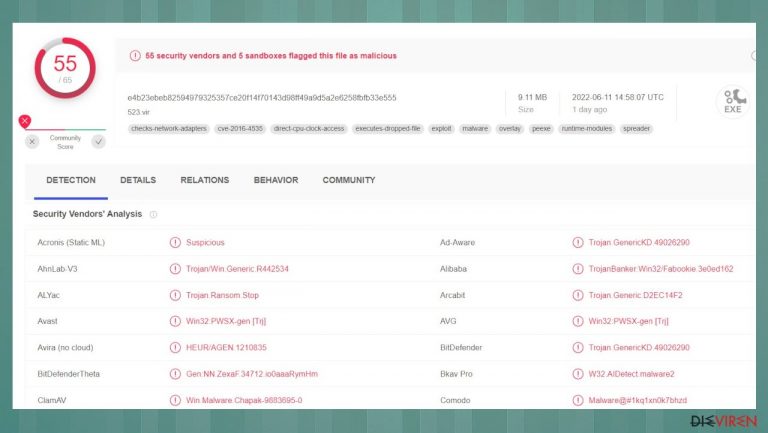
Der Ransomware-Virus Bbii sperrt Dateien auf dem Computer, sobald der Virus ins System eingedrungen ist. Die Infiltrierung erfolgt leise und zügig. Wenn man also von dieser Malware befallen wurde, sind alle oft verwendeten und privaten Daten unzugänglich. Ohne ein Bezahlen des Lösegelds, werden die Dateien nicht wieder freigegeben. Sie sollten die Zahlung jedoch niemals in Erwägung ziehen, wenn Erpresser Sie hierzu auffordern.
Der jüngste Ransomware-Angriff betraf Menschen auf der ganzen Welt. Ransomware-Entwickler nehmen immer wieder Verbesserungen an ihren Kreationen vor, darunter auch dieser spezielle Stamm namens Bbii. Ransomware wird letztendlich von Kriminellen entwickelt, um Geld von Opfern zu erpressen. Hierzu verschlüsseln oder sperren sie deren Dateien. Bbii ist eine weitere Version der berüchtigten Virenfamilie Djvu Ransomware.
Verschlüsselte Dateien lassen sich aufgrund des veränderten Codes nicht mehr öffnen. Dieser Prozess macht jegliche Interaktion mit der Malware ohne geeignete Tools unmöglich. Die Erpresserbriefe befinden sich in der Regel dort, wo man sie erwartet: auf dem Desktop und in Ordnern mit gesperrten Dateien. In der Datei _readme.txt wird behauptet, dass für die Freigabe der Dateien das Lösegeld gezahlt werden muss. Die Freigabe der Dateien ist kein Versprechen, also vertrauen Sie den Kriminellen nicht.
Details zur Ransomware
Der Bbii Dateivirus kann in den Computer gelangen, wenn man illegal NBA-Spiele oder von Adobe lizenzierte Software herunterlädt. Des Weiteren muss man sich davor in Acht nehmen, dass nicht nur E-Mails, die von unbekannten Absendern stammen, Infektionen enthalten können, sondern auch deren Anhänge wie Dokumente und PDFs. Es ist daher wichtig, dass man sie auf Infektionen überprüft, bevor man sie öffnet. Bedrohungen wie diese können nämlich auf leichte Weise als bösartige Dateien in Raubkopien und E-Mail-Anhänge verbreitet werden.
Viele suchen leider oft nach einem einfachen und kostenlosen Weg, um beliebte Spiele oder Cracks und teure Software zu erhalten. Darüber hinaus kann das Überspringen von Installationsschritten dazu führen, dass man am Ende Malware auf dem Computer installiert. Die Ransomware Bbii kann auf diese Weise ohne weitere Zustimmung installiert werden.
| Name | Bbii Ransomware |
|---|---|
| Typ | Dateisperrer, Kryptovirus |
| Dateimarker | .bbii |
| Familie | STOP Virus/Djvu Ransomware |
| Erpresserbrief | _readme.txt |
| Höhe des Lösegelds | 490$/980$ |
| Verbreitung | Dateien mit dem Virus werden in Raubkopien eingeschleust oder an E-Mails mit Word- oder PDF-Dateien angehangen |
| Entfernung | Bedrohungen sollten mit einer Anti-Malware entfernt werden |
| Reparatur | Probleme aufgrund beschädigter Systemdateien können mit FortectIntego repariert werden |
Der Dateivirus Bbii verlässt sich auf die Verschlüsselung der Dateien, um anschließend Geld verlangen zu können. Die Kriminellen bevorzugen hierbei die Kryptowährung Bitcoin und führen demzufolge im Erpresserbrief das Wallet zur Überweisung des geforderten Betrags auf.
Solche Bedrohungen können den Computer beschädigen, weshalb davon abgeraten wird, die hinter dem Virus steckenden Kriminellen zu bezahlen. Mehrere Experten empfehlen dringend, sich von Kryptowährungserpressern und Bedrohungen wie dieser fernzuhalten. Die Dateien lassen sich leider nicht selbst wiederherstellen. Starten Sie daher zunächst mit der Beseitigung der Infektion und greifen Sie danach auf die richtigen Tools und die unten aufgeführten Tipps zurück.
Die Beseitigung der Infektion
Die Bbii Ransomware kann den Computer so stark beschädigen, dass eine Windows-Installation und andere Verfahren zur Wiederherstellung des Computers und der Leistung erforderlich sind. Je früher Sie diese Infektion entfernen, desto besser, da je eher Sie den Virus stoppen, Sie größere Chancen auf ein Verhindern von permanenten Probleme haben.
Sie sollten die Bedrohung beseitigen, sobald sie sehen, dass Dateien auf dem Computer beeinträchtigt sind. Bbii kann mit einer geeigneten Anti-Malware, Sicherheitstools oder einem AntiVirus entfernt werden. Solche Tools können die Infektion und damit verbundene Dateien und weitere Infektionen erkennen.
Stellen Sie sicher, dass Sie ein seriöses Tool zum Erkennen von Eindringlingen und bösartigen Dateien verwenden. Programme wie SpyHunter 5Combo Cleaner oder Malwarebytes können hinsichtlich ihrer Erkennungsraten den Bbii-Virus und bösartige Dateien finden und sogar beseitigen. Auf diese Weise können Sie sicher sein, dass die Dateien nicht erneut gesperrt werden. Beachten Sie außerdem, dass Sie dauerhafte Schäden riskieren, wenn Sie vor der Entfernung des Virus versuchen Dateien wiederherzustellen. Entfernen Sie zuerst den Virus, und dann können Sie die Wiederherstellung Ihrer Dateien angehen.
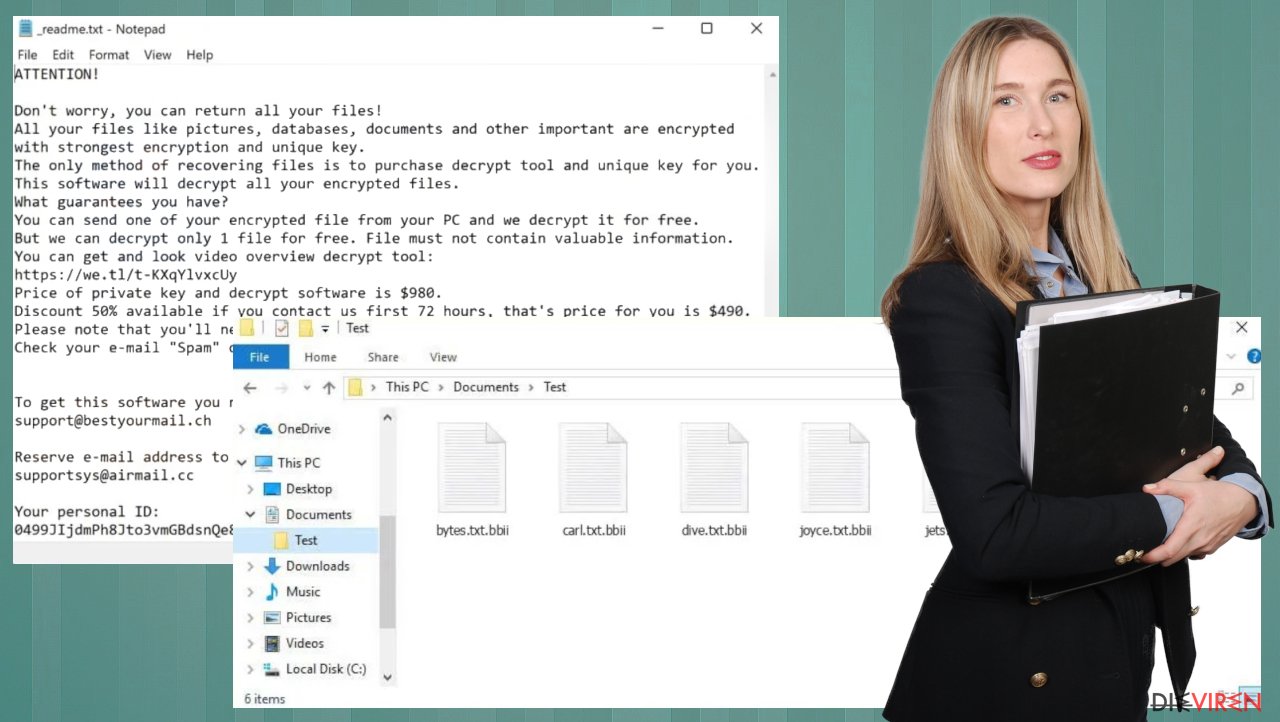
Beschädigte Systemdaten reparieren
Bbii Ransomware kann zusätzliche Probleme auf dem Rechner auslösen. Lassen Sie keine Schritte aus, entfernen Sie die Infektion, säubern Sie die Überreste und reparieren Sie alle betroffenen Systemdaten. Fallen Sie nicht auf die Behauptungen in der Lösegeldforderung herein und handeln Sie so schnell wie möglich.
Sobald ein Computer mit einer Malware wie Ransomware infiziert ist, verursacht sie wichtige Änderungen auf dem System. Die Ransomware kann z.B. die Registrierungsdatenbank in Windows verändern, wichtige Boot- und andere Bereiche beschädigen, DLL-Dateien löschen oder beschädigen und vieles mehr. Wurde eine Systemdatei von einer Malware beschädigt, kann auch ein Antivirenprogramm sie nicht reparieren und lässt sie so, wie sie ist. Infolgedessen kann es zu Problemen bzgl. der Leistung, Stabilität und Verwendbarkeit kommen, bis zu dem Punkt, an dem eine vollständige Neuinstallation von Windows erforderlich ist.
Wir empfehlen daher die einzigartige und patentierte Technologie von FortectIntego in Anspruch zu nehmen. Das Programm kann im Falle einer Infektion nicht nur Virenschäden beheben, sondern ist dank mehrerer verwendeter Engines auch in der Lage bereits in das System eingedrungene Malware zu entfernen. Zudem kann die Anwendung verschiedene Windows-bezogene Probleme beheben, die nicht durch Malware-Infektionen verursacht werden, z.B. Bluescreens, Hängenbleiben des PCs, Fehler in der Registrierungsdatenbank, beschädigte DLLs usw.
- Laden Sie die Anwendung herunter, indem Sie auf den Link oben klicken
- Klicken Sie auf ReimageRepair.exe

- Bestätigen Sie in der Benutzerkontensteuerung mit Ja
- Klicken Sie auf Installieren und warten Sie, bis der Installationsprozess abgeschlossen ist

- Die Analyse Ihres Rechners beginnt sofort

- Sobald die Analyse abgeschlossen ist, prüfen Sie das Resultat – die Ergebnisse werden in einer Zusammenfassung aufgelistet
- Sie können nun auf jedes einzelne Problem klicken und es manuell beheben
- Wenn Sie viele Probleme sehen, die Sie selbst nicht beheben können, empfehlen wir die Lizenz zu erwerben und die Probleme automatisch beheben zu lassen

Bei Gebrauch von FortectIntego müssen Sie sich zukünftig keine Sorgen mehr über Computerprobleme machen, da die meisten Probleme jederzeit durch einen vollständigen Systemscan zügig behoben werden können. Wichtiger noch: Sie können den mühsamen Prozess einer Neuinstallation von Windows vermeiden, wenn etwas aus dem einen oder anderen Grund schief geht.
Entschlüsselung für Versionen mit Offline-ID
Der Virus Bbii basiert auf Verschlüsselung, so dass für eine vollständige Datenwiederherstellung Entschlüsselungstools erforderlich sind. Es gibt keine offiziellen Tools, die helfen. Dennoch könnte es einige Optionen geben. Die Verwendung einer Online-ID bedeutet, dass jedes betroffene Gerät einen neuen Schlüssel erhält.
Diese werden für die Verschlüsselung benötigt. Offline-Schlüssel werden in der Regel nicht mehr verwendet. Die Dateien können nämlich wiederhergestellt werden, wenn eine Offline-ID gefunden wird. Durch Bbii gesperrte Dateien lassen sich also entschlüsseln, wenn Sie auf eine Offline-IDs basierende Version stoßen. In diesen Fällen funktioniert ein zuvor erschienenes Entschlüsselungstool.
Wenn Sie Ihren Computer mit einer der Djvu-Varianten infiziert haben, empfehlen wir das Entschlüsselprogramm von Emsisoft für Djvu/STOP zu verwenden. Bitte beachten Sie jedoch, dass das Tool nicht bei jedem funktioniert. Das Tool funktioniert nur, wenn Dateien mit einer Offline-ID gesperrt wurden, weil die Malware nicht mit ihren Servern kommunizieren konnte.
Selbst wenn das bei Ihnen der Fall ist, muss jemand von den Opfern die Kriminellen bezahlen, einen Offline-Schlüssel abrufen und ihn dann den Sicherheitsforschern von Emsisoft mitteilen. Es kann also vorkommen, dass Sie trotzdem nicht in der Lage sind die verschlüsselten Dateien sofort wiederherzustellen. Wenn der Entschlüsseler also sagt, dass Ihre Daten mit einer Offline-ID gesperrt wurden, aber derzeit nicht wiederhergestellt werden können, sollten Sie es zu einem späteren Zeitpunkt noch einmal versuchen. Übrigens müssen Sie eine Datei – eine verschlüsselte und eine unverschlüsselte Version – auf die Server des Unternehmens hochladen, bevor Sie fortfahren.
- Laden Sie die App von der offiziellen Webseite von Emsisoft
 herunter.
herunter. - Nachdem Sie auf Download gedrückt haben, sollte ein kleines Pop-up namens decrypt_STOPDjvu.exe auftauchen – klicken Sie es an.

- Drücken Sie auf Ja, falls die Benutzerkontensteuerung Sie dazu auffordert.
- Stimmen Sie durch ein Klicken auf Yes zu den Lizenzbedingungen ein.

- Nachdem der Haftungsausschluss angezeigt wird, drücken Sie auf OK.
- Das Tool sollte die betroffenen Ordner automatisch auflisten. Sie können dies aber auch manuell durchführen, indem Sie unten auf Add folder klicken.

- Drücken Sie auf Decrypt.

Danach gibt es drei mögliche Resultate:
- „Decrypted!“ wird unter Dateien angezeigt, die erfolgreich entschlüsselt wurden – sie sind nun wieder verwendbar.
- „Error: Unable to decrypt file with ID:“ bedeutet, dass für diese Version des Virus noch kein Schlüssel verfügbar ist und Sie es später noch einmal versuchen sollten.
- „This ID appears to be an online ID, decryption is impossible“ – Die Dateien lassen sich mit diesem Tool leider nicht entschlüsseln.
Die Ransomware Bbii ist eine gefährliche Bedrohung, weshalb Sie sicherstellen sollten, dass Sie die Infektion vollständig entfernen, bevor Sie die betroffenen Dateien wiederherstellen. Verwenden Sie hierfür eine Anti-Malware wie SpyHunter 5Combo Cleaner oder Malwarebytes. Beseitigen Sie den Virus, der diese bösartigen Prozesse veranlasst, so schnell wie möglich.
So lässt sich eine Infektion wie mit dem Bbii-Dateivirus bekämpfen, da Sie die Infektion beenden und anschließend die Reste und Virenschäden löschen können. FortectIntego hilft insbesondere bei Schäden in Systemordnern und der Registry.
Anleitung für die manuelle Entfernung des Bbii-Virus
Ransomware: Bearbeiten oder löschen Sie die Host-Datei
Einige Ransomware-Varianten können die Hosts-Datei in Windows bearbeiten, sodass sie den Zugriff auf bestimmte Webseiten verhindert. Varianten der Djvu-Ransomware fügen beispielsweise Dutzende von URLs sicherheitsrelevanter Webseiten hinzu, wie z.B. dieviren.de. Jeder Eintrag bedeutet, dass man nicht auf die aufgeführten Webadressen zugreifen kann und stattdessen eine Fehlermeldung erhält.
Hier sehen Sie ein Beispiel für Einträge in „hosts“, die von der Ransomware eingespeist wurden:

Damit Sie wieder uneingeschränkt auf alle Webseiten zugreifen können, sollten Sie die Datei löschen (Windows erstellt sie automatisch neu) oder alle von der Malware erstellten Einträge entfernen. Wenn Sie die „hosts“-Datei noch nie bearbeitet haben, können Sie sie problemlos löschen, indem Sie sie markieren und die Tastenkombination Umschalt + Entf drücken. Navigieren Sie dazu zu folgendem Speicherort:
C:\\Windows\\System32\\drivers\\etc\\

Ransomware: Daten wiederherstellen mithilfe einer Wiederherstellungssoftware
Da die meisten Benutzer keine Sicherungen von ihren Dateien anfertigen, bevor sie von Ransomware angegriffen werden, verlieren sie oft dauerhaft den Zugriff auf ihre Dateien. Die Bezahlung von Kriminellen ist allerdings sehr riskant, da sie die Versprechen oft nicht einhalten und das benötigte Tool zur Entschlüsselung nicht aushändigen.
Auch wenn sich das schrecklich anhört, ist noch nicht alles verloren – Datenwiederherstellungssoftware kann in einigen Situationen helfen (das hängt stark vom verwendeten Verschlüsselungsalgorithmus ab und davon, ob die Ransomware es geschafft hat, ihre programmierten Aufgaben zu erfüllen). Da es Tausende verschiedene Arten und Versionen von Ransomware gibt, ist es unmöglich zu sagen, ob Software XYZ für Sie funktionieren wird.
Wir empfehlen es daher unabhängig von der Ransomware auszuprobieren. Bevor Sie beginnen, möchten wir noch einige wichtige Hinweise geben:
- Da die verschlüsselten Daten durch Sicherheits- oder Datenrettungssoftware dauerhaft beschädigt werden könnten, sollten Sie zunächst eine Sicherheitskopie erstellen – verwenden Sie hierfür einen USB-Stick oder einen anderen Speicher.
- Versuchen Sie Ihre Dateien erst mithilfe einer Software wiederherzustellen, nachdem Sie einen Scan mit einer Anti-Malware durchgeführt haben.
Die Installation der Datenwiederherstellungssoftware
- Laden Sie Data Recovery Pro herunter.
- Führen Sie einen Doppelklick auf das Installationsprogramm aus, um die Installation zu starten.

- Folgen Sie den Anweisungen auf dem Bildschirm.

- Sobald Sie auf Fertigstellen drücken, können Sie die App verwenden.
- Wählen Sie Alles aus oder wählen Sie die Ordner einzeln aus, aus denen die Dateien wiederhergestellt werden sollen.

- Klicken Sie auf Weiter.
- Aktivieren Sie den Tiefen-Scan und wählen Sie die zu prüfenden Laufwerke aus.

- Klicken Sie auf Scan und warten Sie, bis der Vorgang abgeschlossen ist.

- Sie können nun auswählen, welche Ordner/Dateien wiederhergestellt werden sollen – vergessen Sie nicht, dass Sie auch die Möglichkeit haben, nach dem Dateinamen zu suchen!
- Drücken Sie auf Wiederherstellen, um Ihre Dateien wiederherzustellen.

Ransomware: Finden Sie einen funktionierenden Decryptor für Ihre Dateien
Die Verschlüsselung von Dateien ist vergleichbar mit dem Schützen einer Datei oder eines Ordners mit einem Passwort. Aus technischer Sicht ist die Verschlüsselung jedoch aufgrund ihrer Komplexität grundlegend anders. Bei der Verschlüsselung verwenden die Angreifer einen langen und einzigartigen Satz an alphanumerischer Zeichen als Kennwort, der nicht leicht erraten werden kann.
Es gibt mehrere Algorithmen, die zum Verschlüsseln von Daten verwendet werden können (ob aus guten oder schlechten Gründen). AES beispielsweise verwendet eine symmetrische Verschlüsselungsmethode, was bedeutet, dass der Schlüssel zum Sperren und Entsperren von Dateien derselbe ist. Leider ist er nur für die Angreifer zugänglich, die ihn auf einem Server aufbewahren und nur gegen Zahlung herausgeben. Dieses einfache Prinzip ermöglicht es den Erstellern von Ransomware so erfolgreich zu sein.
Während viele bekannte Ransomware-Stämme wie Djvu und Dharma fehlerlose Verschlüsselungsmethoden nutzen, sind im Code einiger unerfahrener Malware-Entwickler zahlreiche Bugs zu finden. So könnten die Schlüssel beispielsweise lokal gespeichert sein, was es den Nutzern ermöglichen würde, wieder Zugriff auf ihre Dateien zu erhalten, ohne dafür zu bezahlen. In einigen Fällen verschlüsselt die Ransomware aufgrund eines Fehlers nicht die Dateien, obwohl die Opfer aufgrund der Lösegeldforderung, die direkt nach der Infektion und der vermeintlichen Datenverschlüsselung angezeigt wird, das Gegenteil glauben könnten.
Unabhängig davon, welche Krypto-Malware Ihre Dateien angegriffen hat, sollten Sie versuchen ein Entschlüsselungsprogramm (Decryptor) zu finden, falls ein solches existiert. Sicherheitsforscher befinden sich in einem stetigen Kampf gegen Cyberkriminelle. In einigen Fällen gelingt es ein Entschlüsselungstool zu entwickeln, mit denen die die Dateien kostenlos wiederhergestellt werden können.
Sobald Sie herausgefunden haben, von welcher Ransomware Sie betroffen sind, können Sie unter den folgenden Links nach einem Entschlüsselungsprogramm suchen:
- No More Ransom Project
- Free Ransomware Decryptors by Kaspersky
- Free Ransomware Decryption Tools from Emsisoft
- Avast decryptors
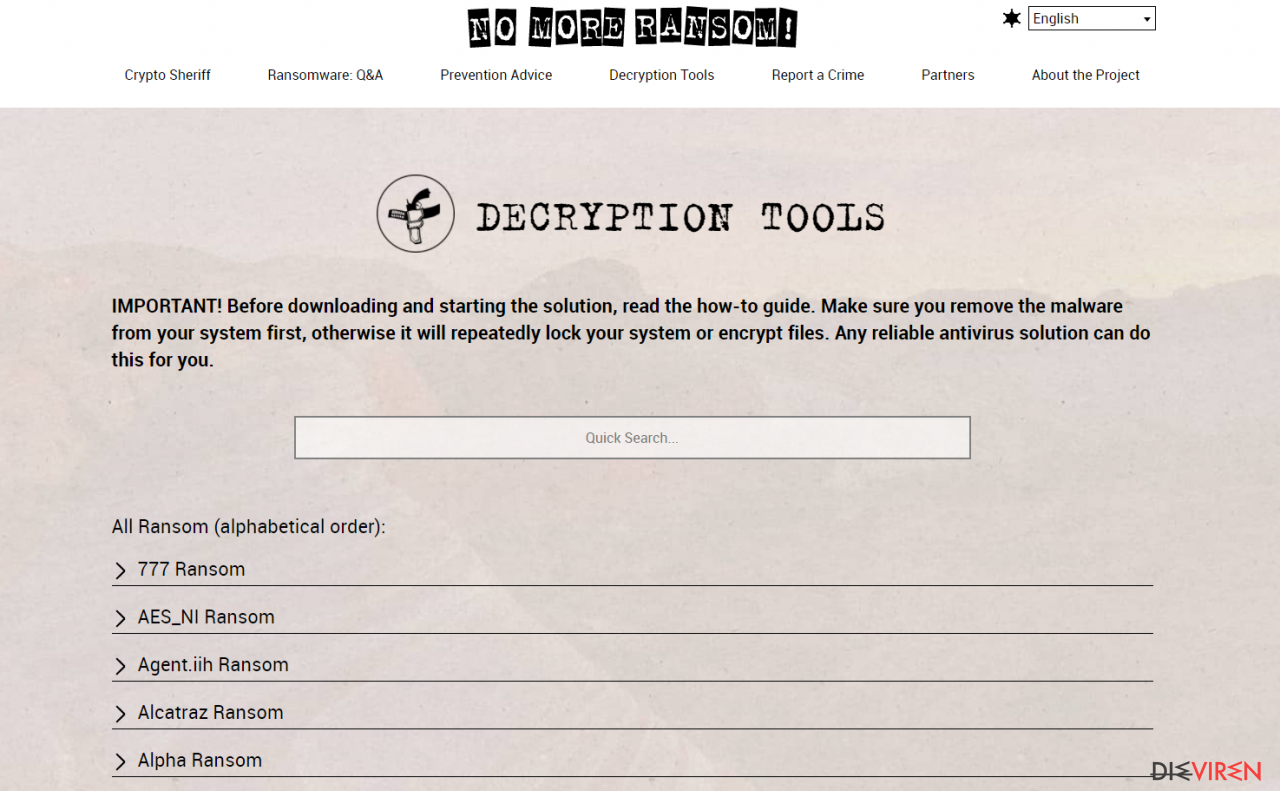
Wenn Sie keinen Entschlüsseler finden konnten, empfehlen wir die unten aufgelisteten alternativen Methoden auszuprobieren. Außerdem ist es erwähnenswert, dass es manchmal Jahre dauert, bis ein funktionierendes Entschlüsselungstool entwickelt wird. Zumindest gibt es dann immer noch die Hoffnung für die Zukunft.
Ransomware: Entfernung der Ransomware über den abgesicherten Modus
Wichtig! →Die Anleitung zur manuellen Entfernung von Ransomware ist für Computerlaien möglicherweise zu kompliziert. Für die korrekte Ausführung sind fortgeschrittene IT-Kenntnisse erforderlich, da durch das Löschen oder Beschädigen von wichtigen Systemdateien, Windows nicht mehr korrekt arbeitet. Darüber hinaus kann die manuelle Entfernung Stunden in Anspruch nehmen, bis sie abgeschlossen ist. Wir raten daher dringend zur oben beschriebenen automatischen Methode.
Schritt 1. Greifen Sie auf den abgesicherten Modus mit Netzwerktreibern zu
Die manuelle Entfernung von Malware sollte am besten über den abgesicherten Modus erfolgen.
Windows 7 / Vista / XP
- Klicken Sie auf Start > Herunterfahren > Neu starten > OK.
- Wenn der Computer aktiv wird, drücken Sie mehrmals die Taste F8, bis Sie das Fenster Erweiterte Startoptionen sehen. (Wenn das nicht funktioniert, versuchen Sie F2, F12, Entf, etc., abhängig vom Modell des Motherboards.)
- Wählen Sie aus der Liste Abgesicherter Modus mit Netzwerktreibern aus.

Windows 10 / Windows 8
- Klicken Sie mit der rechten Maustaste auf Start und wählen Sie Einstellungen.

- Scrollen Sie nach unten und wählen Sie Update und Sicherheit.

- Wählen Sie im linken Bereich des Fensters Wiederherstellung.
- Scrollen Sie nun nach unten zum Abschnitt Erweiterter Start.
- Klicken Sie auf Jetzt neu starten.

- Wählen Sie Problembehandlung.

- Gehen Sie zu Erweiterte Optionen.

- Wählen Sie Starteinstellungen.

- Klicken Sie auf Neu starten.
- Drücken Sie nun auf 5 oder klicken Sie auf 5) Abgesicherten Modus mit Netzwerktreibern aktivieren.

Schritt 2. Beenden Sie verdächtige Prozesse
Der Task-Manager ist ein nützliches Tool, das alle im Hintergrund laufenden Prozesse anzeigt. Gehört einer der Prozesse zu einer Malware, müssen Sie ihn beenden:
- Drücken Sie auf Ihrer Tastatur auf Strg + Umschalt + Esc, um den Task-Manager zu öffnen.
- Klicken Sie auf Mehr Details.

- Scrollen Sie nach unten zum Abschnitt Hintergrundprozesse und suchen Sie nach verdächtige Einträge.
- Klicken Sie den verdächtigen Prozess mit der rechten Maustaste an und wählen Sie Dateipfad öffnen.

- Gehen Sie zurück zu dem Prozess, klicken Sie ihn mit der rechten Maustaste an und wählen Sie Task beenden.

- Löschen Sie den Inhalt des bösartigen Ordners.
Schritt 3. Prüfen Sie den Programmstart
- Drücken Sie auf Ihrer Tastatur auf Strg + Umschalt + Esc, um den Task-Manager zu öffnen.
- Gehen Sie zum Reiter Autostart.
- Klicken Sie mit der rechten Maustaste auf das verdächtige Programm und wählen Sie Deaktivieren.

Schritt 4. Löschen Sie die Dateien des Virus
Zu Malware gehörende Dateien können sich an beliebige Stellen auf dem Computer verstecken. Hier einige Anweisungen, die bei der Suche helfen können:
- Geben Sie Datenträgerbereinigung in der Windows-Suche ein und drücken Sie auf die Eingabetaste.

- Wählen Sie das zu bereinigende Laufwerk aus (C: ist normalerweise das Hauptlaufwerk und auch wahrscheinlich das Laufwerk, in dem sich bösartige Dateien befinden).
- Blättern Sie durch die Liste der zu löschenden Dateien und wählen Sie die folgenden aus:
Temporäre Internetdateien
Downloads
Papierkorb
Temporäre Dateien - Wählen Sie Systemdateien bereinigen.

- Des Weiteren empfiehlt es sich nach bösartigen Dateien in den folgenden Ordnern zu suchen (geben Sie jeden Eintrag in die Windows-Suche ein und drücken Sie die Eingabetaste):
%AppData%
%LocalAppData%
%ProgramData%
%WinDir%
Wenn Sie fertig sind, starten Sie den PC in den normalen Modus.
Als Letztes sollten Sie sich natürlich immer über den Schutz vor Crypto-Ransomware Gedanken machen. Um den Computer vor Bbii und anderer Ransomware zu schützen, sollten Sie eine bewährte Anti-Spyware, wie beispielsweise FortectIntego, SpyHunter 5Combo Cleaner oder Malwarebytes, nutzen.
Für Sie empfohlen
Privatsphäre leicht gemacht
Anonymität im Internet ist heutzutage ein wichtiges Thema. Ob man sich nun vor personalisierter Werbung schützen möchte, vor Datenansammlungen im Allgemeinen oder den dubiosen Praktiken einiger Firmen oder Staaten. Unnötiges Tracking und Spionage lässt sich nur verhindern, wenn man völlig anonym im Internet unterwegs ist.
Möglich gemacht wird dies durch VPN-Dienste. Wenn Sie online gehen, wählen Sie einfach den gewünschten Ort aus und Sie können auf das gewünschte Material ohne lokale Beschränkungen zugreifen. Mit Private Internet Access surfen Sie im Internet ohne der Gefahr entgegen zu laufen, gehackt zu werden.
Sie erlangen volle Kontrolle über Informationen, die unerwünschte Parteien abrufen können und können online surfen, ohne ausspioniert zu werden. Auch wenn Sie nicht in illegale Aktivitäten verwickelt sind oder Ihren Diensten und Plattformen Vertrauen schenken, ist Vorsicht immer besser als Nachricht, weshalb wir zu der Nutzung eines VPN-Dienstes raten.
Sichern Sie Ihre Dateien für den Fall eines Malware-Angriffs
Softwareprobleme aufgrund Malware oder direkter Datenverlust dank Verschlüsselung können zu Geräteproblemen oder zu dauerhaften Schäden führen. Wenn man allerdings aktuelle Backups besitzt, kann man sich nach solch einem Vorfall leicht retten und zurück an die Arbeit gehen.
Es ist daher wichtig, nach Änderungen am Gerät auch die Backups zu aktualisieren, sodass man zu dem Punkt zurückkehren kann, an dem man zuvor gearbeitet hat, bevor eine Malware etwas verändert hat oder sonstige Probleme mit dem Gerät auftraten und Daten- oder Leistungsverluste verursachten.
Wenn Sie von jedem wichtigen Dokument oder Projekt die vorherige Version besitzen, können Sie Frustration und Pannen vermeiden. Besonders nützlich sind sie, wenn Malware wie aus dem Nichts auftaucht. Verwenden Sie Data Recovery Pro für die Systemwiederherstellung.
